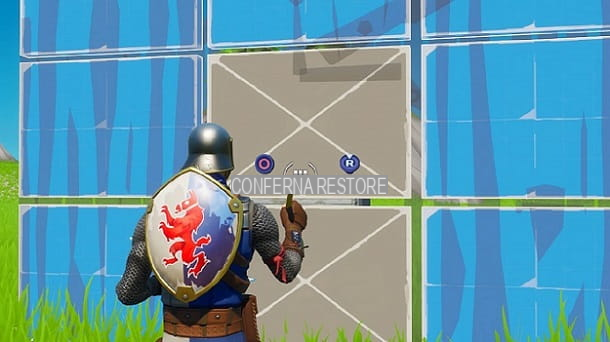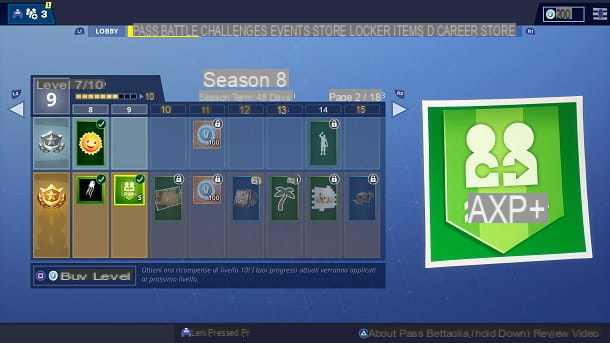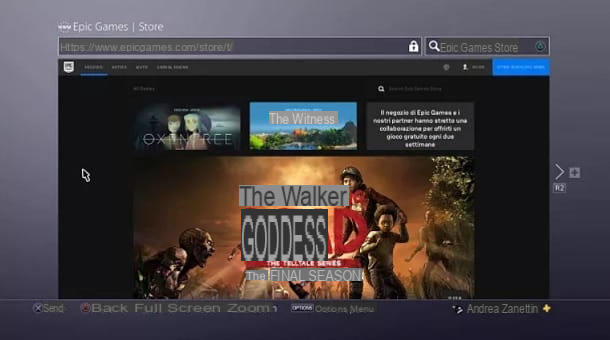Todos tus amigos no hacen nada más que hablar Fortnite e così, spinto dalla voglia di giocare assieme a loro, hai scaricato questo famoso titolo multiplayer. Purtroppo però ti sei accorto che non è come lo immaginativi: il gameplay non fa per te e la grafica in stile “cartoon” non rispecchia i tuoi gusti. Insomma, questo videogioco proprio non ti piace ed è per questo che ti stai chiedendo come disinstallare Fortnite.
Se le cose stanno proprio in questo modo, non hai nulla di che preoccuparti: disinstallare questo videogioco è una vera e propria passeggiata; bastano un paio di clic (o tap, visto che Fortnite è disponibile anche su smartphone e tablet), e avrai cancellato ogni sua traccia. A tal proposito, nel corso di questo tutorial, ti fornirò tutte le indicazioni per farlo.
Come dici? Se già seduto davanti al computer, alla console o hai in mano il tuo dispositivo mobile, perché non vedi l’ora di iniziare? Lo immagino! D’accordo, prenditi qualche minuto di tempo libero e leggi con la massima attenzione quanto sto per illustrarti. Riuscirai a fare tutto in una manciata di secondi, promesso!
índice
- Disinstallare Fortnite su computer
- Disinstallare Fortnite su smartphone e tablet
- Disinstallare Fortnite su console
Disinstallare Fortnite su computer
Se, dopo aver fatto qualche partita a Fortnite sul tuo computer, hai capito che questo famoso videogioco non fa al caso tuo, ecco la procedura che devi seguire per disinstallarlo.
Windows
Con disinstallare Fortnite su Windows, puoi come prima cosa agire tramite il lanzador di epic Games. Avvia quindi il programma facendo doppio clic sulla icona situata sul desktop (è chiamata Lanzador de juegos épico), dopodiché, nella schermata visualizzata, premi sul pulsante con il simbolo di un engranaje che vedi in corrispondenza del bottone Comienzo (al centro).
A questo punto, nel menu a tendina visualizzato, fai clic sulla voce desinstalación e conferma l’operazione, premendo sul successivo bottone desinstalación. In alternativa, per disinstallare Fortnite, premi sull’icona con il símbolo de un engranaje che trovi nella schermata principale del launcher, poi fai clic sulla voce opciones.

Tramite il successivo menu, Opzioni di installazioni di Fortnite, puoi infatti scegliere se disinstallare il client aggiuntivo Fortnite salva il mondo, togliendo il segno di spunta sulla sua voce e premendo sul pulsante Aplicar.
Fatto ciò, premi su Sí, in corrispondenza dell’avviso di conferma Vuoi davvero rimuovere i seguenti componenti del tuo sistema?: in questo modo, se non giochi alla modalità PVE Salvar el mundo, puoi disinstallarla ed evitare di occupare eccessivo spazio sulla memoria del tuo computer.

Se non vuoi agire tramite il Launcher di Epic Games, puoi disinstallare Fortnite tramite il pannello delle ajustes Windows 10. Per farlo, accedi al pannello in questione cercandolo tramite la barra di Cortana, dopodiché scorri la scheda visualizzata, fino a individuare l’elenco delle app installate. A questo punto, premi sulla voce Lanzador de juegos épico y haga clic en el botón desinstalación. Conferma, infine, l’operazione premendo su desinstalación.
Se utilizzi una versione più datata di Windows o prediligi il vecchio pannello di controllo del sistema operativo Microsoft, puoi disinstallare Fortnite anche tramite il pannello Programas y características. Per individuarlo, digita il termine Panel de control nella barra di ricerca del menu Start e, una volta aperto, facendo clic sul corrispondente risultato di ricerca.

Nella finestra che si apre, clicca sulla voce di menu Desinstalar un programa. Individua, quindi, l’icona di Lanzador de juegos épico, fai clic destro su di essa, premi su desinstalación nel menu a tendina visualizzato e, infine, conferma l’operazione, premendo sul pulsante Sí.
MacOS

La prima procedura che puoi effettuare per disinstallare Fortnite su Mac è identica a quella che ti ho indicato nel capitolo precedente dedicato a Windows. Una volta avviato il lanzador di epic Games, infatti, puoi premere sul simbolo dell’engranaje y luego en la voz desinstalación per cancellare il gioco.
In alternativa, se vuoi agire tramite la cartella aplicaciones di macOS, avvia il Finder (l’icona a forma di una faccina che trovi nella barra Dock), fai clic sulla dicitura aplicaciones che trovi nella barra di sinistra, individua l’icona di epic Games e fai clic destro su di essa. Adesso, nel menu visualizzato, premi sulla dicitura Muévete a la basura, per disinstallare il gioco.
Fatto ciò, per completare l’operazione, digita la la contraseña del tuo account (quella che utilizzi per accedere al computer), premi sul pulsante OK e vaciar la basura di macOS facendo clic destro sulla sua icona e selezionando l’apposita voce dal menu che compare.
Disinstallare Fortnite su smartphone e tablet
Hai installato Fortnite sul tuo smartphone o tablet e adesso vorresti capire come disinstallarlo, in quanto questo titolo non fa al caso tuo? Non preoccuparti è semplicissimo. Afferra il tuo smartphone Android o iOS e segui, passo dopo passo, le indicazioni che sto per fornirti.
Android
Se sei in possesso di uno smartphone o di un tablet Android puoi disinstallare facilmente Fortnite tramite la home screen. Per farlo, individua l’icona del gioco e anche quella denominata Instalador de Fortnite, effettua un tap prolungato su una di esse, fino a vedere comparire l’icona con il simbolo di un cesta (potrebbe essere accompagnata dalla voce desinstalación).
Trascina, quindi, l’icona selezionata in corrispondenza del simbolo del cesta y confirme la operación presionando el botón OK. Ripeti l’operazione con l’altra icona e la procedura di rimozione di Fortnite sarà completata.

In alternativa, puoi disinstallare le due app di Fortnite tramite il menu delle ajustes di Android. Per farlo, premi sull’icona con il símbolo de engranaje che si trova in home screen, raggiungi la sezione App e, nella successiva schermata, premi sull’icona di Fortnite presente in lista.
En este punto, presione el botón desinstalación e conferma la scelta, facendo tap su OK. Ripeti l’operazione anche per disinstallare l’app Instalador de Fortnite.

In caso di dubbi o problemi, fai riferimento al tutorial in cui ti parlo nel dettaglio di come disinstallare un’applicazione Android.
iOS
La disinstallazione di un un’applicazione su iOS è una procedura molto semplice da portare a termine in quanto, per disinstallare Fortnite, devi agire direttamente tramite la home screen del tuo iPhone o iPad.
Per farlo, individua l’icona di Fortnite e tieni premuto il dito su di essa fino a che non vedi comparire il simbolo (X) nell’angolo in alto a sinistra. Fai quindi tap su di esso e conferma la disinstallazione dell’app, premendo sulla voce elimina.

In alternativa, se vuoi disinstallare un’applicazione puoi agire tramite il menu delle Impostazioni. Per farlo, premi sull’icona con il simbolo di un engranaje che trovi nella home screen, dopodiché fai tap sulla voce general, luego presione en la redacción Spazio libero iPhone/iPad in modo da vedere a schermo l’elenco di tutte le app installate.
Luego toca el elemento Fortnite e scegli se premere sul pulsante Desinstalar aplicación o en el nombrado Eliminar aplicación. Nel primo caso, conferma l’operazione premendo su Desinstalar aplicación in modo da liberare lo spazio di archiviazione ma conservare i relativi documenti e dati (puoi così recuperarli in caso di una successiva reinstallazione).

Se, invece, intendi eliminare definitivamente l’app di Fortnite, cancellando anche tutti i dati dalla memoria del dispositivo, premi sulla voce Eliminar aplicación e conferma l’operazione, premendo sul bottone Eliminar aplicación che vedi nel menu visualizzato.
Disinstallare Fortnite su console
Dietro consiglio di alcuni amici, hai iniziato a giocare a Fortnite su console, ma dopo qualche partita ti sei reso conto che questo titolo non fa al caso tuo? Vorresti disinstallarlo, per evitare di occupare spazio nella memoria della console? Nessun problema, qui di seguito puoi trovare le procedure che riguardano PlayStation 4 e Xbox One.
PlayStation 4

Su PlayStation 4, una volta installato un gioco, questo compare nella schermata iniziale della console; la procedura che serve per disinstallare Fortnite richiede quindi di agire tramite questa schermata.
Una volta individuata l’icona del gioco, selezionala, premi il tasto Opciones sul controller, in modo da visualizzare un menu a tendina laterale, e scorri questo menu fino a posizionarti in corrispondenza della voce elimina. Premi, ora, il tasto (X) sul controller e conferma la disinstallazione del gioco, selezionando la voce OK e premendo il tasto (X) sul controller.
Xbox One

Se hai installato Fortnite su Xbox One, troverai l’icona del gioco nella schermata iniziale della console. Per disinstallarlo, quindi, spostati con le frecce direzionali in corrispondenza della sua icona e tieni premuto il tasto (☰) sul controller, fino a visualizzare un menu a tendina.
Adesso, in corrispondenza della voce Gestisci gioco e add-on che visualizzi, premi il pulsante (A) sul controller per selezionarla, in modo da recarti nell’apposito menu. Dopodiché, nella scheda Installati, ubique el icono de Fortnite, spostati in corrispondenza della voce Disinstalla tutto e selezionala, premendo il tasto (A) en el controlador.
Per confermare l’operazione, premi nuovamente sul pulsante (A) en correspondencia con la redacción desinstalación todo nel menu di dialogo che compare sul televisore.